Odprite SolidWorks.
Izberite zavihek Sketch.
Izberite orodje Centerline (risanje črte).
|
Risanje skodelice v SolidWorks-u |
|||
|
|
|||
|
|||
|
|||||
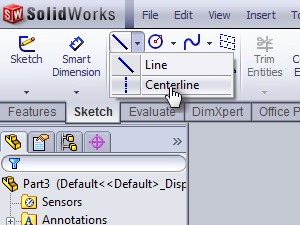 Odprite SolidWorks. Izberite zavihek Sketch. Izberite orodje Centerline (risanje črte). |
|||||
|
|||||
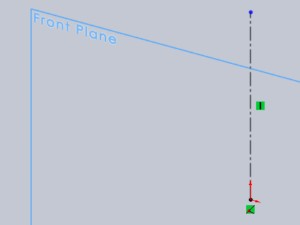 Izberite Front Plane. Z orodjem Centerline iz sredine, ki je označena s 2 rdečima puščicama, potegnite navpičnico. |
|||||
|
|||||
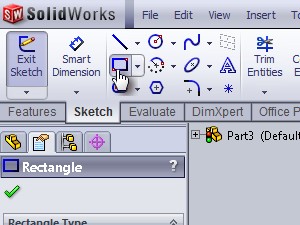 Izberite orodje Corner Rectangle (risanje pravokotnika). |
|||||
|
|||||
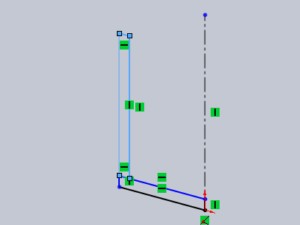 Iz dveh kvadratov narišite črko L, ki se dotika navpičnice. |
|||||
|
|
|
|||||
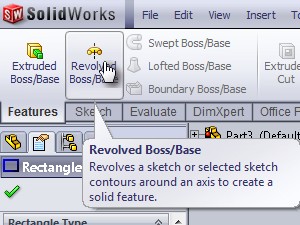 Izberite zavihek Features. Izberite orodje Revolved Boss/Base (izdelava krožnega telesa). |
|||||
|
|||||
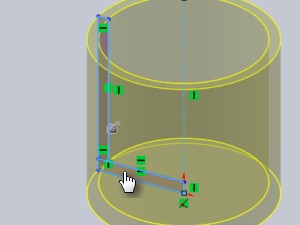 Kliknite na oba pravokotnika. Nato kliknite na kljukico levo zgoraj. |
|||||
|
|||||
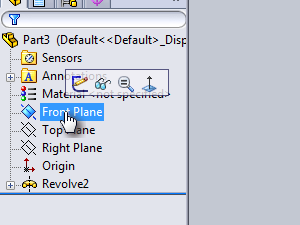 Na levi strani zaslona izberite Front Plane. |
|||||
|
|||||
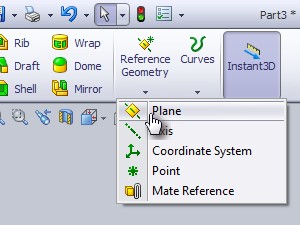 V zavihku Features poiščite Reference Geometry in kliknite Plane. |
|||||
|
|||||
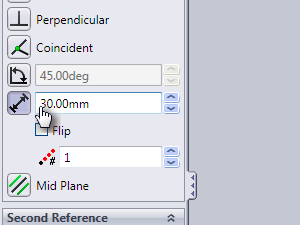 Oddaljenost nove Plane od Front Plane nastavite na dolžino spodnje ""stranice"" L minus 3mm oziroma tako, da bo nova Plane v steni skodelice. |
|||||
|
|||||
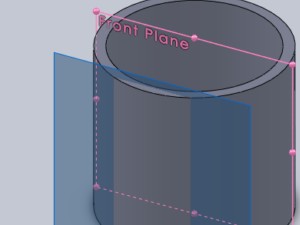 Izgledati mora tako. Nato lkiknite kljukico. |
|||||
|
|||||
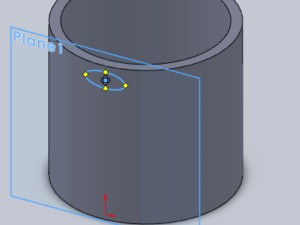 Izberite orodje Ellipse (risanje elipse), ki ga najdete v zvihku Sketch. Z njim narišite elipso na novo Plane. Iz te elipse bomo kasneje potegnili ročaj. Kliknite semaforček. |
|||||
|
|||||
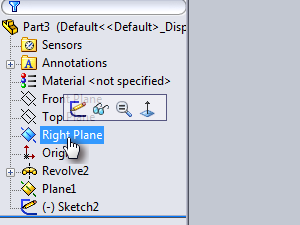 Izberite Right Plane. |
|||||
|
|||||
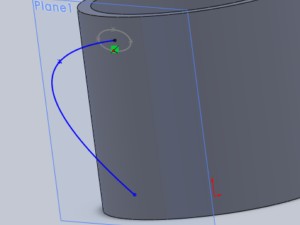 Na Right Plane narišite obliko ročaja, z orodjem Spline (risanje krivulje), ki ga najdete v zavihku Sketch. En konec mora biti v sredini elipse, drugi pa na dnu skodelice in mali v skodelici. Ko končate pritisnite semaforček. |
|||||
|
|||||
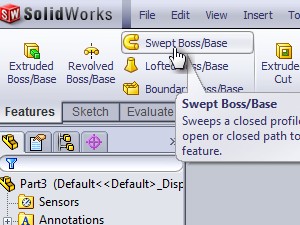 Izberite orodje Swept Boss/Base, ki ga najdete v zavihku Features. |
|||||
|
|||||
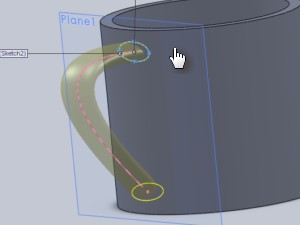 Z orodjem Swept Boss/Base kliknite najprej na elipso nato pa še na krivuljo. Vse še potrdite s kljukico. |
|||||
|
|||||
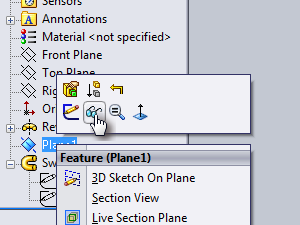 Z desnim klikom kliknite na Plane1 (nova Plane), nato pa kliknite na očala da jo skrijete. |
|||||
|
|||||
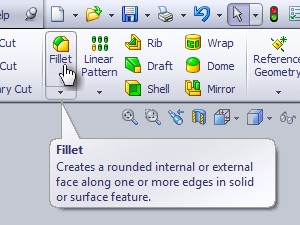 Izgerite orodje Filet, ki ga najdete v zavihku Features. |
|||||
|
|||||
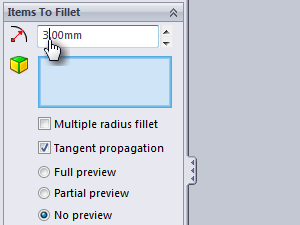 Nastavite radij zaokrožitve. Ko končate, kliknite kljukico. |
|||||
|
|||||
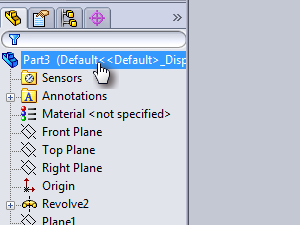 Izberite celo skodelico. |
|||||
|
|||||
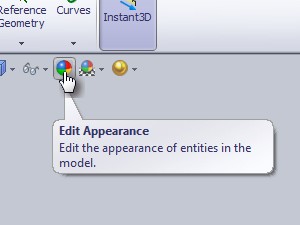 Kliknite na krogec s 4 barvami. |
|||||
|
|||||
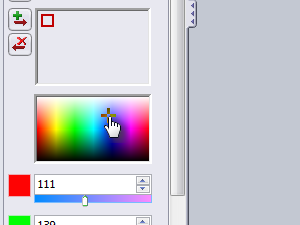 Izberite barvo skodelice. Nato kliknite kljukico in semaforček. |
|||||
|
|||||
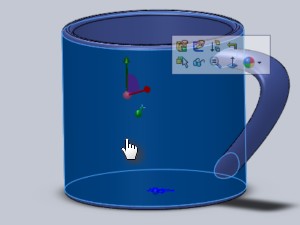 Kliknite na ploskev na katero bi radi prilepili sliko. |
|||||
|
|||||
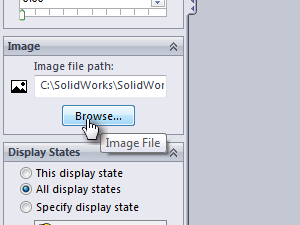 Kliknite Browse..., da poiščete sliko na računalniku. Če želite sliko prilagajati, premikajte kvadrat, ki se pokaže na skodelici in z zavihkom mapping. |
|||||
|
|||||
 To je moj primer skodelice z elektroniko. Upam, da vam je lekcija všeč. Če bi kdo rad izvedel še več, naj napiše komentar. |
|||||
|
|||
 |
|||||||||||||
|
|||||||||||||
|
|||||||||||||
|
|||||||||||||
Puscica se nahaja na vrhu zaslona zraven semaforčka. spremenjeno: xnl.dac (10.4.2014, 19:16)
|
|||||||||||||
|
 |
|||||||
|
||||||||